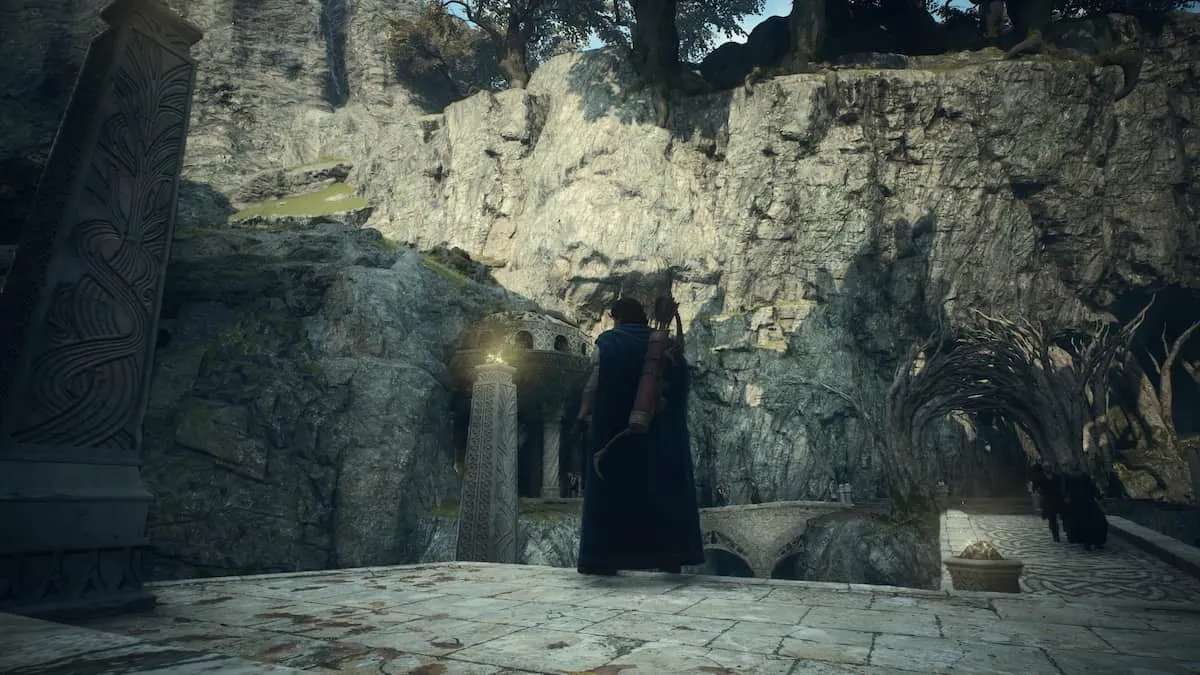1 秒あたりのフレーム数 (FPS) を最大限に活用することは、次のような競争力のあるゲームでは非常に重要です。エーペックスレジェンズ、および設定または削除する方法を知っています。FPSキャップそれが戦いの勝敗を分ける可能性があります。
高フレーム レートに依存するゲームをマウスとキーボードでプレイする場合は、これらの変更を加えることをお勧めします。あなたもコントローラーに切り替えて、疑問に思ったことがあるかもしれません。どのコントローラー設定が最も役立つか最大限の潜在能力を発揮します。 FPS のキャップを設定したり、FPS のキャップを削除したりする理由が何であれ、その方法を見つけてください。頂点 難しいかもしれません。知っておくべきことは次のとおりです。

新規作成する場合頂点アカウント、すべてのプレイヤーのデフォルト設定では、ゲームの上限が 144 FPS になります。。これは、追いつくのが難しい PC でゲームを実行する人にとっては好ましい方法ですが、頂点、より高度なハードウェアをお持ちの場合は、このキャップを削除することが、友達とプレイ中に最高のエクスペリエンスを得る最良の選択肢です。これはプレイする人なら誰でも当てはまります頂点マウスとキーボードを使用すると、FPS が高くなるほどゲームの精度が大幅に向上し、照準が大幅に向上するはずです。
ただし、PC でコントローラーを使用してプレイしている場合、144 FPS の上限はエーペックスレジェンズゲームのエイムアシスト機能のおかげで、より優れています。最高のコントローラー プレイヤーは、144 FPS またはそれに近いレベルでプレイします。エイム アシストがその FPS レベルで「最も強い」と感じ、ゲームの移動テクニックの一部は、その上限を設定した方が実行しやすいからです。すべては好みと、どのように最大限の効果を得ることができると感じるかによって決まります。エーペックスレジェンズ。
前世代のコンソールは 60 FPS にロックされていますが、現行世代のコンソールのプレイヤーは今年初めについに 120 FPS のロックを解除する機会を得ました。ただし、理解するのが少し難しいので、確認することをお勧めしますコンソールの FPS レートに関するガイド頂点。
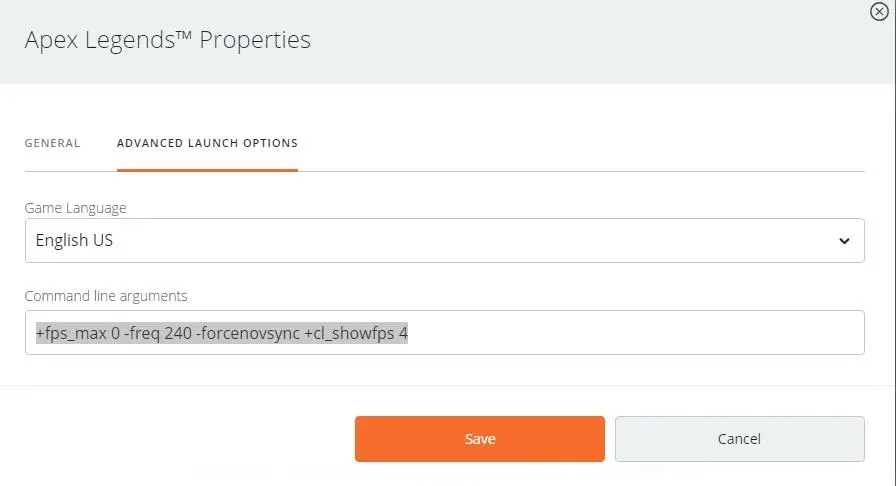
遊んでいるならエーペックスレジェンズOrigin で FPS キャップをいじりたい場合は、次の手順に従ってください。
- Origin ゲームライブラリを開きます
- 右クリックエーペックスレジェンズ
- 開けるゲームのプロパティ
- に行く高度な起動オプション
- [高度な起動オプション] の [コマンド ライン引数] とマークされたフィールドに、次のように入力します。「+fps_max [FPS値]」
したがって、FPS キャップを 144 に設定したい場合は、「」と入力します。+fps_max 144”。 FPSキャップを外したい場合は、「+fps_max 無制限」と入力します”。
Steam で Apex FPS キャップを設定または削除する方法
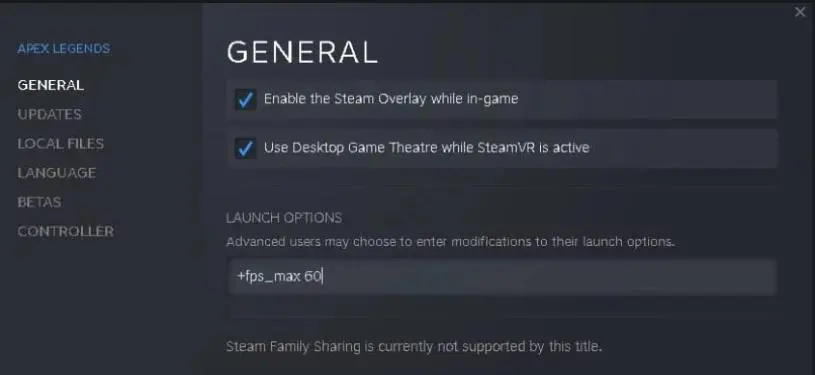
遊んでいるなら Steam で FPS キャップを変更または削除したい場合は、次の手順に従ってください。
- Steam ゲームライブラリを開きます
- 右クリックエーペックスレジェンズ
- 開けるプロパティ
- に行く起動オプション一般プロパティの下
- 私n 起動オプション、次のように入力します。「+fps_max [FPS値]」
もう一度、FPS キャップを完全に削除したい場合は、次のように入力します。「+fps_max 無制限」。

プレイ中に FPS をどこに設定するべきかについてヘルプが必要な場合エーペックスレジェンズ、すべては個人の好みとゲームのパフォーマンスによって決まります。 FPS のロックを解除するために前述した手順を実行した結果、ゲームが最適に動作しないことが判明した場合は、プリセット設定を下げて改善するかどうかを確認してください。ゲームが改善されない場合は、ゲームをリセットして、以前にゲームに設定されていた 144 FPS の上限に戻す方が良い場合があります。これらの設定を元に戻すプロセスはすぐに完了します。または、アンインストールして再インストールすることもできます。エーペックスレジェンズあなたのマシン上で。
選択はゲームのプレイ方法によって決まります。コントローラー プレーヤーは 144 FPS の上限を維持する必要があるでしょうが、マウスとキーボードのプレーヤーにはより多くの選択肢があります。 FPS のロックを解除してテストすることが依然として最良の選択肢です。 FPS が気になる場合は、コントローラーを交換してマウスとキーボードを使ってゲームを試し、それがより良い選択肢であるかどうかを確認することもできます。